- Chyba 2149842967 je chyba Windows Update, o které někteří uživatelé zveřejnili informace na fóru podpory společnosti Microsoft.
- Tento článek obsahuje řešení, která mohou opravit chybu 2149842967.
- The Windows 10 aktualizuje webovou stránku obsahuje celou řadu dalších užitečných informací o tomto tématu.
- Abyste se ujistili, že jste vždy připraveni řešit jakékoli problémy se systémem Windows 10, podívejte se na naše důkladné pokyny Centrum chyb.

- Stáhněte si Restoro PC Repair Tool který je dodáván s patentovanými technologiemi (patent k dispozici tady).
- Klikněte Začni skenovat najít problémy se systémem Windows, které by mohly způsobovat problémy s počítačem.
- Klikněte Opravit vše opravit problémy ovlivňující zabezpečení a výkon vašeho počítače
- Restoro byl stažen uživatelem 0 čtenáři tento měsíc.
Při pokusu o aktualizaci systému Windows 10 (ručně nebo prostřednictvím karty Windows Update) se u některých uživatelů vyskytne chyba 2149842967. The Záznam událostí zpráva o chybě 2149842967 uvádí, Aktualizaci systému Windows nelze nainstalovat z důvodu chyby 2149842967.
Když nastane tento problém, aktualizace Windows 10 se nenainstalují. Je důležité opravit problémy s aktualizací, abyste zajistili aktualizaci systému Windows 10 se všemi aktualizacemi oprav pro vaši verzi sestavení.
Co mohu udělat pro opravu chyby Windows Update 2149842967?
1. Spusťte skenování systémových souborů

Nejprve zkontrolujte poškození systémových souborů spuštěním kontroly Kontrola systémových souborů. Náš Oprava: Poškozený průvodce systémovými soubory vám poskytne úplné minimum toho, jak spustit skenování SFC.
2. Zkontrolujte problémy s aktualizací pomocí nástroje pro odstraňování problémů se službou Windows Update
- zmáčkni Sem zadejte vyhledávání tlačítko na hlavním panelu (které má ikonu lupy).
- Dále zadejte řešení problémů do Sem zadejte vyhledávání krabice.
- Poté klikněte na uvedené Windows Update Poradce při potížích v Nastavení.

- zmáčkni Spusťte nástroj pro odstraňování problémů tlačítko pro Windows Update k otevření okna zobrazeného přímo níže.

- Pak můžete projít řešení problémů se službou Windows Update, které navrhuje Poradce při potížích.
3. Zkontrolujte, zda je služba BITS povolena a spuštěna
- Klikněte pravým tlačítkem myši Windows 10Je Start tlačítko pro otevření nabídky na snímku přímo níže.

- Klikněte Běh k otevření tohoto příslušenství.
- Typ services.msc v Spustit a klikněte na OK volba.
- Poklepáním na Službu inteligentního přenosu na pozadí pro ni otevřete okno.

- Vybrat Automatický v rozevírací nabídce Typ spouštění, pokud je zásada zakázána.
- Klikněte na ikonu Start tlačítko pro službu, pokud není spuštěna.
- zmáčkni Aplikovat tlačítko pro uložení nastavení.
- Poté klikněte OK zavřete okno BITS.
- Také klepněte pravým tlačítkem na Windows Update a vyberte Start pokud tato služba nefunguje.
4. Resetujte součásti aktualizace
- Vyhledejte příkazový řádek zadáním cmd ve vyhledávacím nástroji Windows 10.
- Klepněte pravým tlačítkem na ikonu Příkazový řádek takže můžete vybrat jeho Spustit jako administrátor volba.
- Dále zadejte následující samostatné příkazy a po každém stiskněte klávesu Enter:
čisté stop bity
net stop wuauserv
net stop appidsvc
net stop cryptsvc - Zadejte tento příkaz a stiskněte klávesu Enter:
Del „% ALLUSERSPROFILE% \ Application Data \ Microsoft \ Network \ Downloader \ qmgr * .dat“ - Zadejte tyto samostatné příkazy:
Ren% systemroot% \ SoftwareDistribution SoftwareDistribution.bak
Ren% systemroot% \ system32 \ catroot2 catroot2.bak - Otevřete složku System 32 zadáním:
cd / d% windir% \ system32
- Poté zadejte tento dlouhý seznam příkazů regsvr32 a zaregistrujte všechny soubory služby BITS znovu:
regsvr32.exe atl.dll
regsvr32.exe urlmon.dll
regsvr32.exe mshtml.dll
regsvr32.exe shdocvw.dll
regsvr32.exe browseui.dll
regsvr32.exe jscript.dll
regsvr32.exe vbscript.dll
regsvr32.exe scrrun.dll
regsvr32.exe msxml.dll
regsvr32.exe msxml3.dll
regsvr32.exe msxml6.dll
regsvr32.exe actxprxy.dll
regsvr32.exe softpub.dll
regsvr32.exe wintrust.dll
regsvr32.exe dssenh.dll
regsvr32.exe rsaenh.dll
regsvr32.exe gpkcsp.dll
regsvr32.exe sccbase.dll
regsvr32.exe slbcsp.dll
regsvr32.exe cryptdlg.dll
regsvr32.exe oleaut32.dll
regsvr32.exe ole32.dll
regsvr32.exe shell32.dll
regsvr32.exe initpki.dll
regsvr32.exe wuapi.dll
regsvr32.exe wuaueng.dll
regsvr32.exe wuaueng1.dll
regsvr32.exe wucltui.dll
regsvr32.exe wups.dll
regsvr32.exe wups2.dll
regsvr32.exe wuweb.dll
regsvr32.exe qmgr.dll
regsvr32.exe qmgrprxy.dll
regsvr32.exe wucltux.dll
regsvr32.exe muweb.dll
regsvr32.exe wuwebv.dll - Do příkazového řádku zadejte tyto samostatné příkazy:
netsh resetování winsock
netsh win http reset proxy
- Poté restartujte služby zadáním těchto příkazů příkazového řádku:
net start appidsvc
net start cryptsvc
čisté startovací bity
net start wuauserv - Poté restartujte počítač nebo notebook.
Toto jsou některá řešení, která mohou opravitelně opravit chybu 2149842967. Nejsou nutně zaručené opravy pro každého, ale resetování nebo přeinstalování systému Windows 10 by měla být vždy poslední potenciální řešení pro řešení problémů s aktualizací systému Windows 10, jako je chyba 2149842967.
 Stále máte problémy?Opravte je pomocí tohoto nástroje:
Stále máte problémy?Opravte je pomocí tohoto nástroje:
- Stáhněte si tento nástroj pro opravu PC hodnoceno skvěle na TrustPilot.com (stahování začíná na této stránce).
- Klikněte Začni skenovat najít problémy se systémem Windows, které by mohly způsobovat problémy s počítačem.
- Klikněte Opravit vše opravit problémy s patentovanými technologiemi (Exkluzivní sleva pro naše čtenáře).
Restoro byl stažen uživatelem 0 čtenáři tento měsíc.

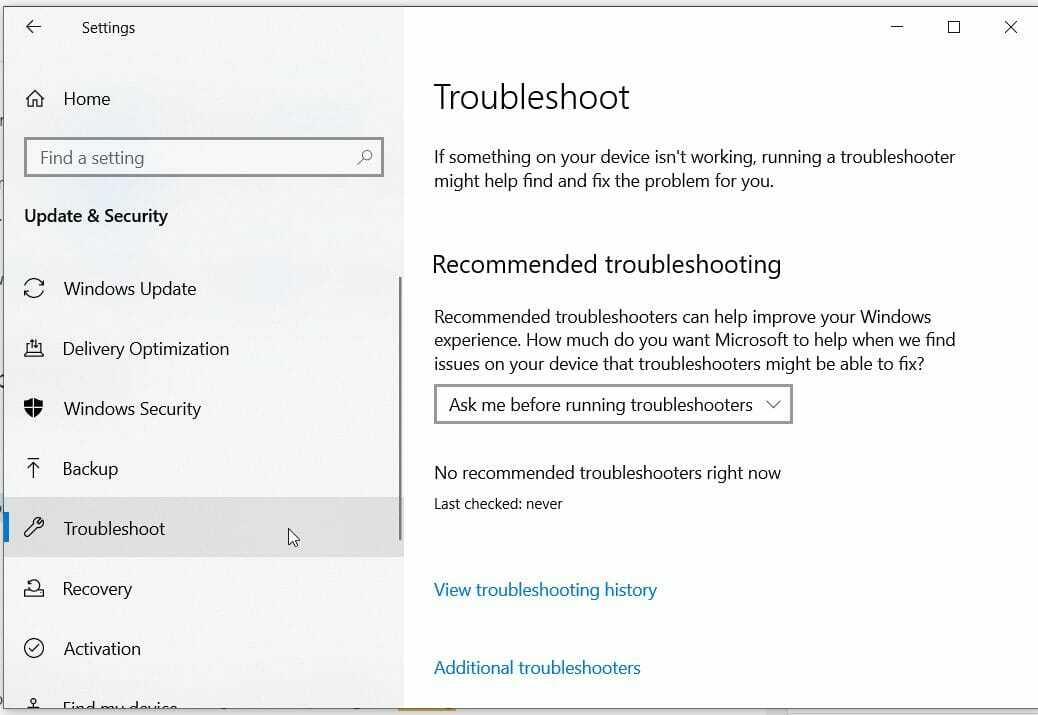
![Některé aktualizace byly zrušeny blokuje instalaci Windows 10 [Oprava]](/f/67f4c5b8b85635bf380a6b96a09ef1c6.jpg?width=300&height=460)